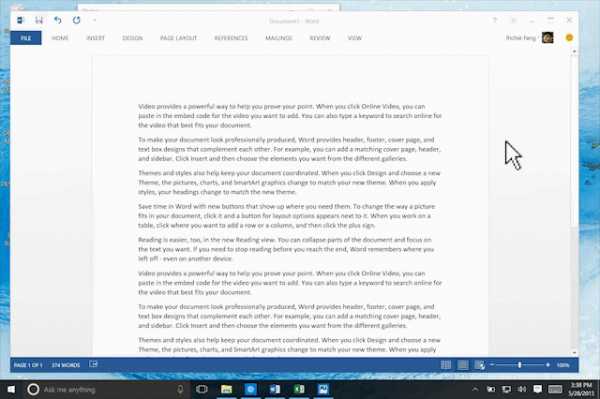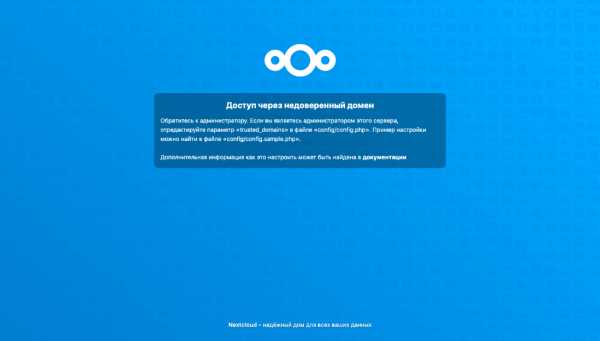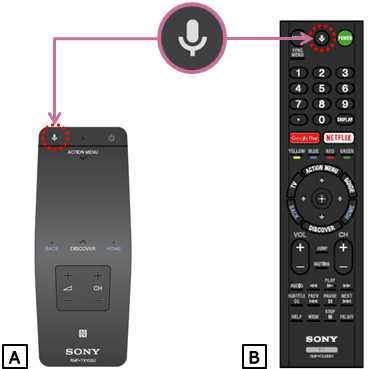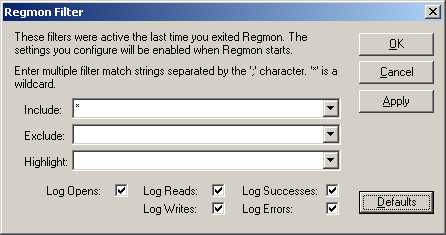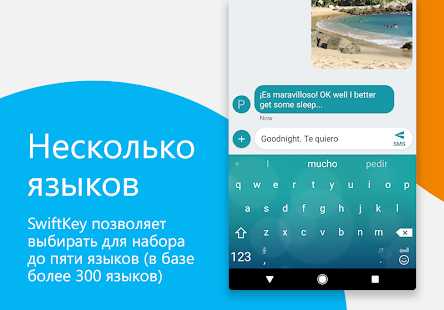Почему нет скорости интернета
Почему скорость подключения к Интернету такая низкая?
Независимо от скорости вашего подключения к Интернету иногда некоторые процессы обхода замедляются. В этой статье описаны возможные неполадки, способы их устранения и методы максимально эффективного использования подключения к Интернету.
Windows оснащена встроенным средством устранения неполадок, которое может автоматически находить и устранять некоторые распространенные проблемы с подключением.
Откройте его, нажав кнопку "Начните " и нажав кнопку "Панель управления". В поле поиска введите устранение неполадок и выберите Устранение неполадок. В разделе Сеть и Интернет щелкните ссылку Подключение к Интернету.
Тип подключения имеет значение
Тип подключения к Интернету — самый важный фактор, определяющий скорость подключения. Три наиболее распространенных способа подключения к Интернету дома — это коммутируемое, DSL и кабельное подключения. При наличии выбора следует учитывать, что кабельное подключение — самое быстрое, а скорость коммутируемого подключения уступает скорости и DSL, и кабельного подключения.
Многие поставщики услуг Интернета также предлагают службу оптоптической оптоптической (FiOS), которая подключается к Интернету через оптическую сеть. В доме компьютеры по-прежнему подключают с помощью медных проводов. Преимущество FiOS заключается в более высокой скорости по сравнению с традиционными типами подключения с помощью медных проводов (DSL или кабельным). Некоторые поставщики услуг Интернета предлагают несколько вариантов в зависимости от того, в какой области вы сейчас. Более заполненные области, скорее всего, будут доступны в FiOS. Для получения дополнительных сведений обратитесь к своей телефонной компании или поставщику услуг Интернета.
Существует несколько способов оптимизации скорости подключения к Интернету. Во-первых, следует выбрать наиболее высокоскоростной модем. Самый высокоскоростной модем позволяет отправлять и принимать данные на скорости 56 кбит/с (килобит в секунду). Такая скорость не будет держаться постоянно, но при хорошей телефонной линии можно рассчитывать на 45–50 кбит/с.
Во-вторых, убедитесь, что телефонная линия находится в хорошем состоянии. Если телефонные провода в доме или офисе старые и изношенные, могут появляться помехи или накладываться разговоры других телефонных линий. Это снижает скорость подключения к Интернету, поскольку модем вынужден вновь и вновь отправлять одни и те же данные, пока они не будут переданы без помех. Убедитесь, что телефонные провода не повреждены, не изношены и не переплетены с кабелями питания или другими телефонными проводами. Если при разговоре по телефону слышны потрескивания, возможно, следует обратиться к поставщику услуг связи для проверки линий внутри и снаружи дома, чтобы убедиться в отсутствии повреждений.
Советы пользователям беспроводных сетей
При подключении к беспроводной сети (Wi-Fi) скорость подключения к Интернету зависит как от места вашего компьютера, так и от того, находятся ли другие беспроводные устройства в той же области. Беспроводные сети работают на частотах, сходных с теми, которые используются другими устройствами, например микроволновыми печами и радиотелефонами. Использование радиотелефона с частотой 2,4 ГГц вблизи ноутбука, также принимающего сигнал частотой 2,4 ГГц, может вызвать помехи и даже полностью блокировать беспроводное сетевое подключение. Для звонков по телефону во время работы в Интернете используйте проводной телефон или беспроводной, работающий на частоте, отличной от частоты беспроводной сети.
Расположение беспроводной точки доступа или маршрутизатора, а также физический доступ может повлиять на качество подключения к Интернету. Чтобы повысить скорость соединения, переместите его ближе к точке доступа и убедитесь в том, что между точкой доступа и компьютером нет физических помех.
Проблемы компьютера: шпионское ПО, вирусы и другие программы
Состояние компьютера может повлиять на подключение к Интернету. Шпионские программы и вирусы, несомненно, вызывают проблемы, однако на скорость подключения к Интернету могут повлиять и программы-надстройки, объем памяти компьютера, место на диске и его состояние, а также запущенные программы.
Одной из наиболее распространенных причин низкой производительности Интернета являются шпионские программы и вирусы. Программы-шпионы могут замедлить работу системы, вмешиваясь в работу браузера и отнимая все ресурсы подключения к Интернету. Программы-шпионы отслеживают использование Интернета и нажатие клавиш, что еще больше снижает быстродействие. Проблема усугубляется, если одновременно запущены несколько программ-шпионов. Если проблема достаточно серьезна, то подключение может быть потеряно полностью. Чтобы поддерживать оптимальное быстродействие, необходимо регулярно запускать антишпионскую программу для удаления всех возможных программ-шпионов.
Компьютерные вирусы также могут привести к низкой производительности Интернета. При заражении компьютера вирус устанавливает компьютерный код, который пытается распространяться, обычно рассылая собственные копии по электронной почте. Некоторые вирусы способны размножаться со скоростью в несколько сотен сообщений в минуту, не оставляя другим процессам практически никаких вычислительных ресурсов и пропускной способности подключения к Интернету. Обнаружить работающие вирусы довольно сложно, поэтому лучше, чтобы антивирусная программа была запущена постоянно.
Надстройки браузера также приводят к проблемам с производительностью. Надстройки браузера — это надстройки мультимедиа, панели поиска и другие программы, обычно отображаемые на панели инструментов браузера. Многие надстройки расширяют возможности просмотра веб-страниц, обеспечивая просмотр мультимедийного содержимого или особых форматов документов. Однако некоторые надстройки могут замедлять подключение к Интернету. Если вы считаете, что быстродействие падает из-за надстроек, запустите Internet Explorer в режиме "Надстройки отключены". Надстройки отключатся только на текущий сеанс; но если быстродействие при этом повысится, вы можете окончательно отключить их с помощью диспетчера надстроек. Чтобы открыть диспетчер надстроек из Internet Explorer, нажмите кнопку
Сервис и выберите пункт Настроить надстройки.
Как и для работы всех компьютерных программ, Internet Explorer требуется определенное количество вычислительной мощности, памяти и места на диске. Каждая просматриваемая веб-страница сначала загружается в память, а затем сохраняется на диск в папку временных файлов. Запуск другой программы, использующей значительный объем оперативной памяти и вычислительной мощности, может отнимать ресурсы у браузера и приводить к задержкам в его работе. Если скорость подключения к Интернету низкая, закройте другие запущенные программы. Если вам необходимо работать с несколькими программами одновременно, рекомендуем увеличить объем памяти компьютера. Низкое быстродействие может быть вызвано и нехваткой места на диске. Чтобы увеличить его, удалите временные файлы Internet Explorer.
Иногда параметры в Internet Explorer меняются, что может повлиять на работу Internet Explorer. Можно сбросить параметры Internet Explorer до стандартных значений. Сброс параметров Internet Explorer необратим, поэтому сначала прочитайте список параметров, которые при этом изменятся.
Внешние факторы, влияющие на скорость подключения
К сожалению, существуют события и условия, которые не контролируются вашими. Даже при высокоскоростном подключении внешние факторы, например загруженность веб-сайтов или распространение компьютерных вирусов, могут замедлить всю сеть. Популярные веб-сайты могут не справляться с наплывом пользователей. Например, если сайт упоминается в телерекламе, множество людей могут попытаться зайти на него одновременно. Если веб-сайт не готов к такому объему трафика, могут возникнуть задержки.
В периоды вспышки вирусов компьютера интернет может замедляться. Многие вирусы распространяются, заставляя компьютеры рассылать сотни или даже тысячи копий вируса. При этом скорость Интернета может замедлиться из-за огромного объема передаваемых данных. Вы можете узнать, какие основные вспышки заболевания в настоящее время происходят на веб-сайте поставщика антивирусной программы или на веб-сайте системы безопасности на домашних веб-сайтах.
Кроме того, перегрузка локального Интернета может привести к скорости подключения медленнее обычного. Это происходит, когда много людей пытаются подключиться к Интернету одновременно, чаще всего в часы пик, например во второй половине дня, когда ученики возвращаются из школ и выходят в Интернет.
Если вы используете корпоративную сеть, использование общей сети и прокси-сервера может повлиять на производительность интернета. Многие администраторы сети отслеживают статистику использования Интернета и стараются предотвращать некоторые действия пользователей, например загрузку больших файлов, в часы пик. Если вы заметили, что временами скорость подключения к Интернету снижается, обратитесь к администратору сети.
Узнай 6 главных причин низкой скорости интернета
Сейчас, когда интернет стал неотъемлемой частью повседневной жизни, медленное соединение c Wi-Fi зачастую может стать серьезной проверкой терпения и помехой в срочной работе. Причины нарушения работы интернета могут быть как во внутренней сети клиента, так и в системе интернет-оператора. Часто причину проблемы следует искать именно на стороне конечного устройства, поэтому ниже мы приводим шесть распространенных причин низкой скорости беспроводного или оптического интернет-соединения и рассказываем о том, как их можно легко устранить.
1. Перегрузка частот и каналов
Находящийся в квартире или в офисе роутер для подключения к интернету не изолирован от окружающей среды. Беспроводной интернет работает с помощью радиоволн, которые обычно находятся на частотах 2,4 ГГц или 5 ГГц. Этот радиосигнал проходит через стены жилых помещений и его также «слышат» соседские беспроводные устройства. Так как обе частоты одновременно используются целым рядом устройств – соседскими роутерами и подключенными к сети устройствами, то частоты сильно нагружаются. Соответственно, качество соединения ощутимо ухудшается. Такую ситуацию часто можно наблюдать вечером рабочего дня, на выходных и во время школьных каникул.
Обычно у пользователей, у которых подключен интернет и установлен Wi-Fi роутер, он автоматически работает на канале, установленном изначально. Однако, по сути, на обеих частотах доступны несколько каналов, поэтому скорость интернет-соединения во многих случаях можно увеличить, переключившись на другой, менее занятый канал. Если устройство поддерживает частоту 5 ГГц, то лучше всего выбрать именно ее, так как эта частота не настолько загружена, как 2,4 ГГц.

2. Техническая спецификация устройств
Чтобы своевременно избежать потерь интернета, устройства, для которых это возможно, рекомендуется подключить к интернет-кабелю. Но если скорость интернет-соединения ниже, чем предоставляемая оператором, следует убедиться в том, что подключенные к сети устройства поддерживают гарантированную оператором скорость. Другими словами, даже самый мощный оптический интернет будет работать медленно, если компьютеру уже 20 лет или если его сетевая карта не поддерживает скорость предложенного соединения. Также нужно проверить техническое состояние проводов – не зажат ли какой-то отрезок в дверях, правильно ли кабель подключен к устройству.
3. Программное обеспечение роутера
Скорости интернета должны соответствовать не только компьютеры и другие устройства – ей должен соответствовать и роутер. Роутер – это не просто «коробочка». Важно, чтобы на нем было установлено новейшее программное обеспечение, снижающее риск дефектов работы. В поисках информации на домашней странице производителя устройства каждый может проверить, какое программное обеспечение установлено на его роутере и доступна ли более новая версия, до которой можно самостоятельно обновиться. Также следует обратить внимание на то, есть ли у роутера электрический порт, к которому подключен провод интернет-оператора, поддерживающий высокую скорость интернета. Для этих целей лучше всего выбирать роутеры с гигабитными портами.
4. Мощность и расположение роутера
Помимо соответствующего программного обеспечения, для оптимальной работы Wi-Fi большое значение имеет и местонахождение роутера в помещении. Так как сигнал устройства распространяется кругами, то при установке роутера в углу помещения часть сигнала будет потеряна. Поэтому желательно устанавливать устройство ближе к центру помещения, дальше от стен и углов, в идеальном варианте – под потолком. Таким образом в помещении можно добиться лучшего покрытия Wi-Fi сигнала. Также важно, сколько устройств подключено к одному роутеру, и насколько большую площадь нужно покрыть беспроводным интернетом. Так, например, в двухэтажном доме или в четырехкомнатной квартире понадобятся как минимум два роутера, чтобы интернет работал без помех. Толщина стен и материал, из которого они сделаны, особенно железобетон, тоже могут приглушать сигнал Wi-Fi.

5. Стандарт беспроводной сети
Каждый раз, покупая новый роутер, компьютер или смарт-устройство, нужно обращать внимание на то, какие беспроводные технологии поддерживает его. Рекомендуется рассмотреть возможность замены устройств, оборудованных стандартами беспроводной сети прошлого поколения (например, 802,11N или 802,11B), более новыми. Или выбрать устройство, поддерживающее стандарт 802,11AC или Wireless AC. Кроме этого, на устройствах всегда есть маркировка такого типа: AC750, AC2600 и др. Она указывает на общую пропускную способность беспроводной сети, то есть, чем больше число, тем быстрее будет работать устройство. Оптимальным вариантом является AC1200.
6. Безопасность и другие причины
Если потери интернета продолжаются, то существует вероятность того, что к сети подключился еще какой-то пользователь, который использует ее незаконно. Так часто случается с сетями Wi-Fi со слишком простым паролем («123456», «qwerty», «пароль» и т.д.), поэтому в целях безопасности рекомендуется создать более сложный пароль. Также частой причиной медленной работы Интернета является проникновение и распространение компьютерных вирусов, что можно решить с помощью качественной антивирусной программы.
И, наконец, на качество сигнала также влияет поставщик содержания. Зарубежным ресурсам нужно пройти более долгий путь до конечного пользователя, а местные домашние страницы могут быть перегружены большим количеством посетителей. Например, если сайт был упомянут по телевидению и его одновременно посещает большое количество пользователей, а домашняя страница не готова к большому потоку данных, ее работа может быть нарушена.
Как проверить скорость интернета?
Если вас терзают сомнения в том, соответствует ли скорость интернета той, которую обеспечивает оператор, это можно легко проверить. Наиболее точный результат даст замер с помощью специальной программы, установленной на компьютер, например, Speedtest.
Также измерить скорость на различный сайтах, но результат будет не так точен. Например, измерить скорость можно на interneta-atrums.baltcom.lv или speedtest.net.
Важно: При измерении скорости подключите компьютер к модему c помощью провода. Если вы измеряете скорость, подключив устройство к Wi-Fi, скорость может быть ниже, так как в этой ситуации на нее будут влиять многие факторы, не зависящие от оператора – мощность и местоположение роутрера, взаимодействие с другими устройствами, помехи от окружающих сетей (например, соседской) и т. д.
В Минцифры оценили возможность падения скорости интернета в России - Газета.Ru
Прослушать новость
Остановить прослушивание
close
100%

Максим Богодвид/РИА «Новости»
Отключение «Ростелекома» и «МегаФона» от расположенной в Великобритании точки обмена интернет-трафиком LINX (London Internet Exchange) не повлияет на скорость интернета в России. Об этом заявили в Минцифры, передает РИА «Новости».
«Отключение британской LINX не повлияет на скорость и качество соединения отечественных операторов. Трафик будет перераспределен на другие узлы обмена интернет-трафиком. Угрозы для замедления или отсутствия трафика в России нет. Ущерб от действий LINX не будет заметен для российских пользователей», — пояснили в министерстве.
Аналогичное мнение высказали и в пресс-службах самих провайдеров.
В Минцифры также отметили, что «МегаФон» и «Ростелеком» планировали отказаться от услуг LINX из-за незначительного объема трафика, сообщает «Коммерсант».
О решении London Internet Exchange стало известно накануне, 11 марта. Сообщалось, что причиной отключения стало то, что обе компании связаны с лицами, подпавшими под санкции. В частности, ограничительные меры ЕС были введены в отношении президента «Ростелекома» Михаила Осеевского. Также в LINX продолжат проверку в отношении других российских клиентов.
Условия передачи данных | Tele2
Обеспеченная технологией 4G теоретически максимальная скорость мобильного Интернета до 375 Мбит/сек., а средняя скорость скачивания в условиях нормальной нагрузки составляет 20 Мбит/сек., что позволяет загрузить интернет-сайт мгновенно. Средняя исходящая скорость составляет 10 Мбит/сек., а максимальная – до 50 Мбит/сек.Обеспеченная технологией 3G теоретически максимальная скорость мобильного Интернета до 42 Мбит/сек., а средняя скорость скачивания в условиях нормальной нагрузки составляет примерно 6 Мбит/сек. Средняя исходящая скорость составляет примерно 1 Мбит/сек., а максимальная – 5,8 Мбит/сек.
Tele2 обеспечивает минимальную скорость приема и передачи пакетных данных от точки подключения конечного пользователя до используемой Tele2 точки интернет-подключения не ниже 9,6 Кбит/сек. для узкополосного интернета и 256 Кбит/с для передачи широкополосного интернета.
Условия, которые могут повлиять на скорость передачи данных:
- Наличие покрытия сети, на которое может влиять нахождение принимающего устройства в помещении с затрудненным приемом сигнала, например, в повальных помещениях. Кроме того, прием сигнала может ограничивать толщина стен здания, материалы, из которых построено здание и прочие обстоятельства. За пределами помещения на восприятие сигнала могут влиять особенности рельефа окружающей среды, расстояние до базовой станции, погодные условия и прочие, влияющие на передачу радиосигнала, факторы.
- Перегрузка сети – в отдельные периоды на скорость передачи данных может влиять стремительное увеличение нагрузки, например, во время фестивалей, в местах чрезвычайных происшествий и т.п. Если при использовании услуг в секторе базовой станции констатируется перегрузка и у пользователей в данных условиях снижается скорость передачи данных, Tele2 вправе провести как мануальную, так и автоматическую смену параметров подключения, чтобы устранить нарушения.
- Функциональные особенности конечного устройства.
После того как истрачен включенный в тариф объем данных, передача данных прекращается полностью и пользование интернетом невозможно. В зависимости от подключенного тарифного плана возможно приобретение дополнительного объема данных.
Проводимые Tele2 мероприятия по управлению потоками данных не влияют на качество предоставления услуг доступа к Интернету, на защиту приватности абонентов и их персональных данных, обеспечивая открытое и неприоритезированное использование содержания Интернета и пользовательских программ.
На данный момент Tele2 не предлагает услуги индивидуального характера. Предлагаемые услуги доступа к Интернету доступны каждому заинтересованному.
Tele2 в договорах и рекламных материалах не указывает максимальную скорость передачи данных. На этом сайте представлена информация о средней скорости скачивания и загрузки данных. Отклонения от указанных средних величин могут следующим образом повлиять на использование Интернета пользователем: для использования услуги доступа к Интернету в большом объеме (например, для просмотра видео) необходима скорость примерно от 2 до 4 Мбит/с. Для успешного использования услуг доступа к Интернету в небольших объемах (например, для просмотра домашних страниц, использования программных приложений, чтения э-почты), необходима скорость интернета до 2 Мбит/с. Обеспечиваемая Tele2 скорость передачи данных многократно превышает минимальную скорость, необходимую для успешного использования доступа к Интернету.
По Wi-Fi скорость интернета ниже. Почему роутер режет скорость?
Скорость интернета через Wi-Fi, это та тема, которую всегда обсуждали, и будут обсуждать на разных форумах, в комментариях, и т. д. Очень часто задают вопросы типа: "почему скорость по Wi-Fi ниже чем по кабелю", "почему скорость через роутер меньше", "как увеличить скорость интернета по Wi-Fi" и т. п. Почему вообще так происходит, откуда берутся эти вопросы. Сейчас объясню.
Есть интернет, который подключен к компьютеру напрямую. Провайдер обещает скорость например 100 Мбит/с. При проверке, скорость может быть немного ниже, но что-то около этого. Покупаем роутер, устанавливаем, и конечно же проверяем скорость, ведь мы где-то читали, что роутер режет скорость. Проверяем от роутера по кабелю, вроде нормально, не сильно упала скорость. Проверяем при соединению по Wi-Fi и видим, что скорость в два, а то и более раз ниже, чем при подключению по кабелю. Например, по Wi-Fi из 100 Мбит/с, которые дает провайдер, осталось 50 Мбит/с, 40, или еще меньше. Понятное дело, что это нас не устраивает, и мы начинаем искать решение. А в поисках решения заходим на страницы типа этой.
Проверить скорость интернета можно на сайте http://www.speedtest.net/ru/. Хороший, популярный сервис. Более подробно читайте здесь.Если вы хотите увидеть конкретные советы по теме увеличения скорости по Wi-Fi, то об этом я напишу немного позже, в отдельной статье. Но, сразу хочу сказать, что советы о которых напишу я, и которые уже можно найти в интернете, как правило не дают никаких результатов в плане увеличения скорости. Хотя, это зависит от отдельных случаев. А в этой статье я хочу просто рассказать, почему так происходит, что при подключении через роутер, скорость интернета меньше, чем например по кабелю.
Почему Wi-Fi роутер режет скорость?
Каждый роутер режет скорость. Какой-то меньше, какой-то больше. Как правило, это зависит от цены самого роутера. Чем он дороже, тем мощнее, а чем он мощнее, значит будет меньше урезать скорость. Я сейчас говорю именно о подключении по Wi-Fi. Если скорость по кабелю через маршрутизатор и меньше, то как правило, это не критично. А вот по беспроводной сети, потери в скорости бывают приличные.
Многих еще интересуют цифры, которые указаны на коробке с роутером, или в характеристиках. Там можно увидеть информацию по скорости. Например: до 150 Мбит/с, или 300 Мбит/с. И здесь уже снова появляются вопросы: "почему мой роутер поддерживает 300 Мбит/с, а у меня скорость 50 Мбит/с?". Так вот, производитель указывает максимальную скорость, которую в обычных условиях никогда не получить. Скорость всегда будет намного ниже. И с тех 300 Мбит/с, которые написаны на роутере, мы часто получаем скорость в несколько раз ниже. А вот насколько скорость будет меньше, уже зависит от мощности роутера (в основном), и от ряда других факторов, о которых я сейчас расскажу.
Так же, не нужно забывать, что кроме роутера, у нас сеть еще приемник Wi-Fi, в нашем ноутбуке, планшете, смартфоне, или USB/PCI адаптер в стационарном компьютере. Который так же поддерживает разные стандарты, и скорость на которой он работает может быть ниже той, которую может выдать роутер. Скорость всегда определяется самым медленным устройством в сети. Например: роутер выдает теоретических 300 Мбит/с. А вот адаптер, который принимает сигнал, может работать на максимальной скорости 150 Мбит/с. И мы уже получаем ограничение в 150 Мбит/с, так как в сети, это устройство самое медленное. Ну буду дальше углубляться в эти нюансы, я просто хотел объяснить почему так страдает скорость при подключении по Wi-Fi сети.
От чего зависит скорость Wi-Fi сети, и как получить максимальную скорость?
Как и обещал, более подробно о способах увеличения скорости я напишу в отдельной инструкции. А сейчас, перечислю основные причины, которые влияют на скорость Wi-Fi сети:
- Wi-Fi роутер. Стандарты сети (802.11b, 802.11g, 802.11n, 802.11ас), которые он поддерживает, какие в нем используются технологии, и мощность самого железа. Как правило, чем дороже роутер, тем более высокая скорость беспроводной сети.
- Программное обеспечение роутера, и Wi-Fi приемника на вашем компьютере. Очень часто, с обновлением прошивки роутера, или драйверов адаптера на компьютере, скорость становится больше.
- Помехи. Помехи могут быть как от других, соседних Wi-Fi сетей (в основном), так и от бытовых приборов.
- Мощность Wi-Fi сети. Не новость, что возле роутера, где сигнал максимальный, скорость будет выше, чем в другой комнате, где сигнал сети уже не такой стабильный.
- Количество подключенных устройств к вашей сети. Если к вашему роутеру подключено одно устройство, то оно будет получать всю скорость, которую может выдать роутер. Если мы подключаем еще одно устройство, и начинаем на нем что-то загружать, то скорость уже будет делится на 2, ну и т. д. К тому же, все подключенные устройства создают нагрузку на железо роутера, что приводит к падению скорости.
- Тип подключения к интернету, который использует ваш интернет-провайдер. Дело в том, что если ваш провайдер использует тип соединения Динамический IP, или Статический IP, то роутер будет меньше резать скорость, чем при соединении PPPoE, L2TP и PPTP.
- Настройки роутера. Правильная настройка защиты сети, выбор режима работы сети и ширины канала, а так же смена канала, могут немного увеличить скорость.
Как организовать Wi-Fi сеть, что бы потеря скорости была минимальной?
Что касается интернет провайдера: если вы еще не подключили интернет, и если есть возможность, то выберите провайдера, который использует технологию соединения Динамический IP, или Статический IP. Так роутеру будет легче, да и настраивать такое соединение намного проще.
Выбор роутера: если вы хотите минимальной потери скорости, то придется потратится на роутер. Я советую покупать маршрутизатор, который умеет работать на частоте 5ГГц (GHz), и поддержкой нового стандарта 802.11ac. Частота 5ГГц сейчас практически свободна, а это значит, что помех там будет не много. Ведь в основном, пока что все Wi-Fi сети работают на частоте 2.4ГГц. А новый стандарт 802.11ac, даже по сравнению с самым популярным на данный момент 802.11n позволяет предавать информацию на скорости аж 6.77 Гбит/с. Это конечно же в теории, со специальным оборудованием.
Устройства, которые вы будете подключать к сети: как я уже писал выше, скорость так же зависит от клиентов сети. Желательно, что бы ваши устройства были новыми, с поддержкой современного стандарта 802.11ac, или хотя бы 802.11n. Если это компьютер, то обновите драйвер вашего Wi-Fi адаптера. Я об этом писал в отдельной статье.
Проверяйте скорость интернета, делитесь результатами в комментариях, и рассказывайте сильно ли ваш роутер режет скорость. Всего хорошего!
Почему вечером падает скорость? - Владлинк
Если вы живете в многоквартирном доме, где у всех соседей есть интернет, да и у вас несколько устройств, подключенных к Wi-Fi – наверняка вы замечали, что иногда интернет может работать медленнее. Особенно в вечернее время, когда все дома. Фильмы на медиацентре, мультики или онлайн-игры на планшете или телефоне начинают подтормаживать, хотя вы специально выбрали самый быстрый тариф. Так в чем же дело?
Большинство роутеров с беспроводной связью работают в диапазоне 2,4 ГГц. На этой же частоте работает беспроводное компьютерное оборудование, автосигнализации, микроволновая печь. Совокупность всех устройств при работе может забивать помехами частоту, на которой работает ваш роутер и снижать скорость передачи данных к вашим устройствам.
Как этого избежать? Существует несколько вариантов проверки частотных каналов. Один из них – анализатор сетей Wi-Fi, который можно установить на смартфон и проверить занятость каналов. Это самый простой способ, позволяющий выбрать свободный канал для вашего роутера и повысить качество связи. Но он даёт лишь временное улучшение. Через 1 - 3 дня вы снова столкнётесь со снижением скорости, т.к. роутеры соседей автоматически займут ваш канал. И к сожалению, нет гарантий, что в многоквартирном доме получится найти свободный канал.
Второй вариант – установить роутер с диапазоном частот 5 ГГц. Преимущество – значительно более свободный «эфир» и более высокая скорость передачи данных (до 860 Мбит против 150 Мбит в секунду на частоте 2,4 ГГц). Но этот диапазон только входит в быт, поэтому не все устройства могут работать на этой частоте.
Есть и оптимальное решение. Вы можете приобрести двухдиапазонный роутер 2,4/5 ГГц, позволяющий использовать обе частоты. Эти роутеры подойдут как тем, кто занимается стримингом, обработкой данных онлайн или много выкачивает из сети. Так и тем семьям, в которых одновременно используют много гаджетов, работающих по Wi-Fi – от смартфонов и планшетов до «умного» телевизора и пылесоса.
А для того, чтобы двухдиапазонный роутер работал без помех, установите его ближе к центру вашей квартиры на высоте более полутора метров, чтобы сигнал распределялся равномерно по всей жилплощади. И убедитесь в том, что роутер не спрятан за шкафом и не соседствует с холодильником или микроволновой печью.
Причины плохого и медленного Интернета, методы улучшения скорости
Мы живем во времена больших скоростей, а также большого потока информации, значительная часть которого связана с сетью Интернет, ведь в нем мы:
- учимся;
- общаемся;
- помогаем;
- развлекаемся;
- работаем;
- ищем информацию и узнаем новое;
- получаем признание, а иногда и совершаем подвиги.
И медленный Интернет здесь совершенно неуместен, так как не способен справится с тем потоком данных, что требуются современному пользователю.
Низкая скорость соединения может серьезно нарушить планы или даже стать причиной несчастья. Именно поэтому важно понимать, что привело к замедлению Интернета, и что с этим можно сделать.
Если у Вас плохо работает интернет Вам необходимо:
Из-за чего может плохо грузить Интернет?
- Причина №1. Браузеру пора на покой
- Причина №2. Вирусная инфекция
- Причина №3. Нет контакта
- Причина №4. Много желающих
Как часто среднестатистический пользователь всемирной паутины обновляет браузер? Если раз в год-полтора, уже хорошо. Чаще всего неопытные пользователи узнают о том, что надо было бы сделать это еще несколько лет назад, во время переустановки операционной системы, когда уже ничем другим Интернету не поможешь. Еще одна распространенная причина того же рода – вирусы. Заходит начинающий пользователь на сайт с бесплатной музыкой, кликает не глядя, подтверждает серию операций во время скачивания любимой композиции, а на самом деле это вовсе и не композиция, а замаскированный вирус. Проходит день-два, а вместо того, чтобы загрузить новую страницу, браузер самостоятельно открывает несколько непонятно откуда взявшихся окон. И на панели задач браузера появляются непонятные значки-иконки.
Установить, что причина плохой скорости Интернета кроется именно в браузере, очень просто. Достаточно открыть одну и ту же страницу в нескольких браузерах, например, в Mozilla и Google Chrome. Если в одном из браузеров все в порядке, а второй не хочет подгружать страницу, значит, пора его обновить или перейти на другой браузер.
Путь заражения вирусами был описан выше. Особых знаний, чтобы понять, что дело именно в вирусах, не надо – операционная система, на которой имеется хоть маломальская защита, просигнализирует об угрозе. Так что решать проблему нужно только путем устранения всех потенциально опасных источников.
Речь идет о сетевом кабеле. Часто такие кабели стараются упрятать с глаз подальше, а пока упрятывают, пережимают часть провода. До поры до времени с Интернетом все хорошо, однако пережатый провод со временем деформируется, что негативно отражается на проведении сигнала. Чтобы понять, что проблема именно в кабеле, нужно несколько раз перезагрузить роутер. Вот только после выключения роутера не спешите подключать кабель – дайте устройству несколько минут на "подумать". Чаще всего после этих манипуляций сигнал улучшается.
Точка Wi-Fi – это, конечно, замечательно, однако она не резиновая. Иными словами, чем больше пользователей одновременно пользуется Интернетом посредством этого типа подключения, тем медленнее будут загружаться страницы.
Часто медленный Интернет характерен для плотно заселенных районов. В этом случае пользователи часто устанавливают специальные антенны, улавливающие сигнал провайдера и усиливающие его. Данный способ улучшения качества соединения весьма эффективен в тех районах, которые расположены на расстоянии более 10 километров от базовой станции мобильного оператора.
Что делать?
Все очень просто: плохую скорость Интернета необходимо улучшать за счет усиления сигнала провайдера. Вот несколько самых безболезненных с точки зрения энерго- и финансовых затрат способов:
1. Приобрести USB-удлинитель
Большой удлинитель не нужен двух-трех метров более чем достаточно. Одним концом он соединяется с гнездом 3G модема, второй конец надо подключить к ПК,ноутбуку, нетбуку. Данный вариант в некоторой степени заменяет покупку антенны для усиления сигнала провайдера. Чем выше располагается модем, тем лучше он ловит сигнал сети мобильной связи. Идеально, если вы пользуетесь персональным компьютером, ноутбуком или нетбуком возле окна – там сигнал легче всего словить и усилить.
2. Приобрести внешнюю или внутреннюю антенну
Называется такое устройство внешней CDMA-антенной. Она предназначена для улавливания и усиления сигналов от базовой станции оператора мобильной сети. Устройство имеет массу преимуществ, начиная с того, что эффективно даже для объектов, расположенных на расстоянии более 10 километров от станции оператора мобильной сети, и заканчивая легкостью установки. Со стоимостью вопрос особенный: самые эффективные – антенны с коэффициентом усиления 17 дБи – 24 дБи. Они же самые дорогие. Зато использовать подобное устройство можно не только на рабочем месте или дома, но и в автомобиле, установив его при помощи специального хомута на крыше средства передвижения.
3. Подключить резервный комплект Интернета
Подобные комплекты предназначены для альтернативного подключения к сети Интернет, когда использовать традиционные способы связи невозможно. Например, если вам отключили Интернет за неуплату, или в вашем районе авария и света не будет в течение ближайших суток.
Что может резервный Интернет?
В составе комплектов для резервного Интернета представлены такие устройства как Wi-Fi роутер и 4G модем. Технология 4G предполагает исключительно соединение с базовой станцией мобильного оператора, так что сетевой кабель вам не понадобится. Каждое из устройств выполняет свою задачу: 4G модем обеспечивает соединение со станцией мобильного оператора (главное, чтобы в вашем районе было покрытие сети именно этого мобильного оператора), второй – принимает сигнал от провайдера, усиливает его и раздает между устройствами, с которых вы и ваше окружение заходят во всемирную паутину. При этом не имеет значения, где именно вы используете роутер – у себя дом или в офисе. Точно так же не имеет значения, какой это тип сети – Wi-Fi или Lan. Примечательно, что всего один роутер с модемом способны усилить сигнал провайдера так, чтобы до десяти человек могли одновременно использовать Интернет для своих целей – загрузки и выгрузки мультимедийных файлов, общения в социальных сетях, онлайн-игр или написание электронных писем.
Комплекты резервного Интернета совместимы с любыми гаджетами – персональными компьютерами, ноутбуками, нетбуками, смартфонами и планшетами. Максимальное время работы комплекта зависит от его мощности. "Самыми-самыми" на сегодняшний день считаются модели, рассчитанные на 15-40 часов работы без дополнительной подзарядки от электрической сети.
Разновидности комплектов резервного Интернета
Комплекты резервного Интернета примечательны еще и тем, что их можно подбирать в соответствии с целевым назначением, а также масштабами использования. Например, персональные комплекты, несмотря на название, рассчитаны на использование одновременно десятью пользователями. Заряда такого комплекта хватает на 15-20 часов. Работать во всемирной паутине с таким комплектом можно на скорости до 42 Мбит/с в 3G и до 150 Мбит/с в 4G. Более того, работать можно не только стационарно, но и в дороге.
Для небольших фирм более приемлемым является комплект резервного Интернета, рассчитанный на 20-30 часов работы без дополнительной подзарядки. Скорость работы с сетевыми файлами в данном случае максимум до 150 мегабит в секунду в 4G. Пользоваться таким комплектом могут одновременно от 10 до 20 сотрудников.
Самым дорогим и самым функциональным считается комплект премиум, которого хватает на 25-40 автономной работы. Команда из 40 человек может смело пользоваться таким подключением к сети без ущерба для скорости. Чаще всего такой комплект рекомендуют для предприятий, расположенных за пределами городов, а также регионов, удаленных от базовой станции мобильного оператора на 10 километров и больше.
Отзывы наших клиентов!
Бесплатный Wi-Fi интернет - в чем проблема?
Ты знаешь эту боль? Вы используете оптоволоконный канал со скоростью 1 Гбит/с. У вас есть дорогой роутер класса AX6000 с Wi-Fi 6, поддерживающий скорость Wi-Fi почти 6 Гбит/с, и смартфон с быстрым Wi-Fi 5. Однажды, работая в комфорте одной из комнат вашей квартиры, вы решаете проверить скорость интернета. Делаешь спидтест и видишь результат 90 Мбит/с. Это определенно не то, что вы ожидали. В чем проблема - в интернет-соединении, роутере, телефоне или на стороне теста скорости? Ответ вы найдете в этой статье.
Бесплатный Wi-Fi? Причин может быть несколько
Многие факторы влияют на скорость Wi-Fi в вашем доме. У некоторых из вас есть влияние, благодаря которому вы можете заметно улучшить скорость интернет-соединения . Иногда достаточно поставить роутер в правильном месте — на открытом пространстве в центре квартиры на высоте около 1,5 м.
Читать: Как обеспечить стабильный, безопасный и быстрый Wi-Fi? Ознакомьтесь с нашими советами >>
Но Скорость Wi-Fi также зависит от многих факторов, не зависящих от вас .Прежде всего, это параметры устройств — как роутера, так и ноутбуков или смартфонов, которые подключаются к беспроводной сети.
См. , почему реальные значения, полученные в тесте скорости, могут не соответствовать тем, о которых вы прочитали в описании роутера или которые вы ожидаете при заказе конкретного интернет-предложения .
Маркетинговый трюк — суммирование скоростей полосы пропускания
Производители маршрутизаторов часто сообщают скорости, которые теоретически могут быть достигнуты этими устройствами через Wi-Fi, например, , называя их, например, «AX6000».На их основе можно сделать вывод, какой стандарт поддерживает роутер (AX указывает на 802.11ax, т.е. Wi-Fi 6) и какую максимальную скорость они могут развивать (6000 предполагает примерно 6000 Мбит/с — 5952 Мбит/с, если быть точным). Однако это не те скорости, на которых маршрутизатор будет подключаться к одному телефону или ноутбуку.
Как известно, роутер может передавать Wi-Fi на двух частотах: 2,4 и 5 ГГц. Фишка в том, что заявленная производителем скорость, например 5952 Мбит/с, это сумма скоростей всех поддерживаемых роутером частот, а ваш одновременно подключается только к одной из них.
См. технические характеристики маршрутизатора для получения информации о максимальной скорости, на которую вы можете рассчитывать в расчете на частоту. Например, это может выглядеть так:
Маршрутизатор AX6000
- 5 ГГц (802.11ax): 4804 Мбит/с
- 2,4 ГГц (802.11ax): 1148 Мбит/с
8 Потому что в нашем примере телефон поддерживает частоту 5 ГГц, допустим, что он подключился к роутеру в этом диапазоне. Отсюда снижаем скорость с 5952 Мб/с до 4804 Мб/с — максимально возможной для нашего роутера в диапазоне 5 ГГц и в стандарте 802.11акс.
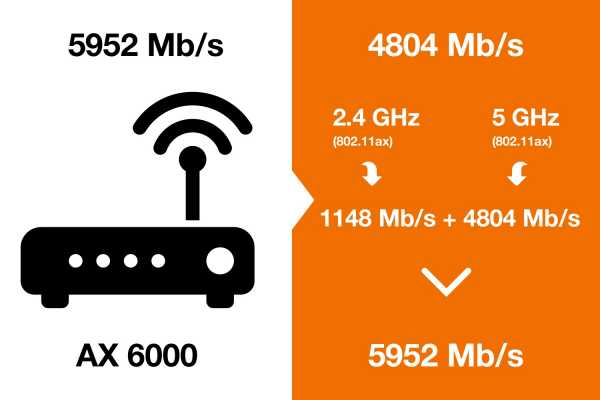
Прежде чем идти дальше, поясним, откуда в спецификации устройства берутся такие значения, как 4804 Мбит/с. Это теоретические максимальные скорости для Wi-Fi, достижимые данным устройством, рассчитанные по сложным алгоритмам с учетом, среди прочего, такие параметры, как:
- стандарт Wi-Fi,
- количество антенн (или количество потоков передачи данных),
- используемая модуляция и ее эффективность кодирования,
- поддерживаемая ширина канала Wi-Fi.
Доступные скорости для различных конфигураций этих параметров представлены в т.н. таблица модуляции и кодирования . Пример такой таблицы можно найти, например, на сайте www.mcsindex.com.
Используя таблицу модуляции и кодирования, мы можем легко проверить, что маршрутизатор из нашего примера может достичь максимальной теоретической скорости в 4804 Мбит/с в диапазоне 5 ГГц, потому что он имеет 4 антенны и может подключать каналы Wi-Fi вверх до 160 МГц в ширину.
Наше устройство поддерживает более старый стандарт, чем маршрутизатор.
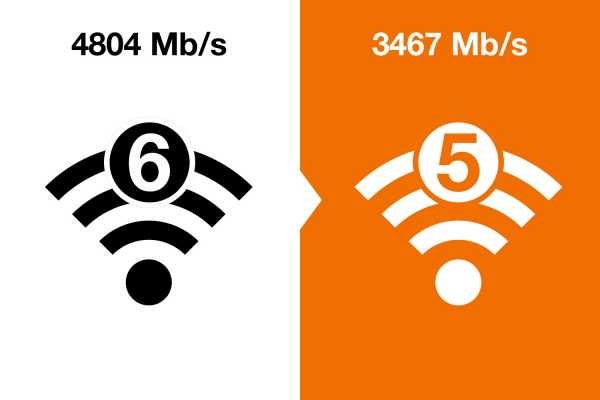
Однако, если ваш смартфон поддерживает более старый стандарт, например Wi-Fi 5 (802.11ac), он будет подключаться к маршрутизатору на скоростях, ограниченных возможностями этого стандарта.
В нашем примере телефон поддерживает Wi-Fi 5. Поэтому снижаем скорость соединения до 3467 Мбит/с - максимальной скорости Wi-Fi, которую может передавать наш 4-х антенный образец роутера 802.11ac (согласно модуляции и таблицу кодирования).
Наше устройство передает по более узкому каналу, чем маршрутизатор
В среде, где нет потенциальных помех от других сетей, например.в одноквартирном доме механизм объединения каналов Wi-Fi позволяет увеличить скорость передачи данных. Это можно сравнить с открытием шлюзов на плотине. Чем больше мы их откроем, тем больше будет поток воды. В зависимости от роутера каналы могут подключаться автоматически, подстраиваясь под окружающие условия (это функционал Funbox 6), или их можно задавать вручную.
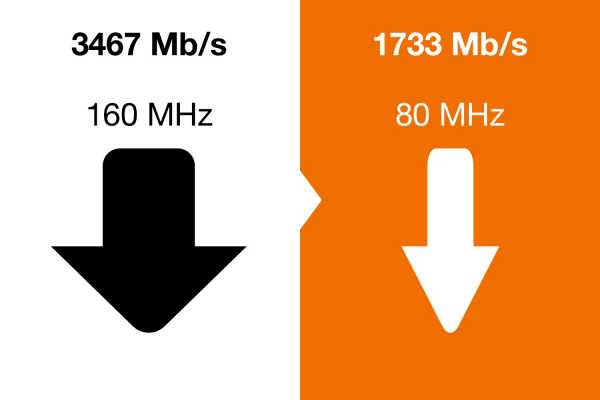
Максимальные скорости, указанные маршрутизаторами, даны для самого широкого канала, который они поддерживают в этом диапазоне. Для 2.4 GH z скорость обычно дается для подключаемых каналов шириной 40 МГц — , но большинство роутеров по умолчанию 20 МГц из-за большого количества помех в этом диапазоне.
Скорость Wi-Fi также зависит от возможностей подключенных устройств клиента, и они не всегда такие продвинутые, как роутер: для диапазона 5 ГГц в стандарте 802.11ac и максимальная ширина канала 160 МГц (обозначается в спецификации как VHT160 или HE160). Однако клиентские устройства обычно поддерживают только 80 МГц.
Так как смартфон в нашем примере поддерживает только канал 80 МГц в диапазоне 5 ГГц, мы снижаем скорость Wi-Fi до 1733 Мбит/с - максимально возможной для канала такой ширины (по модуляции и кодовую таблицу).
Доступ в Интернет через Wi-Fi не будет быстрее скорости интернет-соединения
Скорость доступа в Интернет через Wi-Fi не будет выше скорости интернет-соединения.В нашем примере мы уменьшаем его до 1 Гбит/с. Эта максимальная скорость также обеспечивается оптическим волокном в предложении Orange.
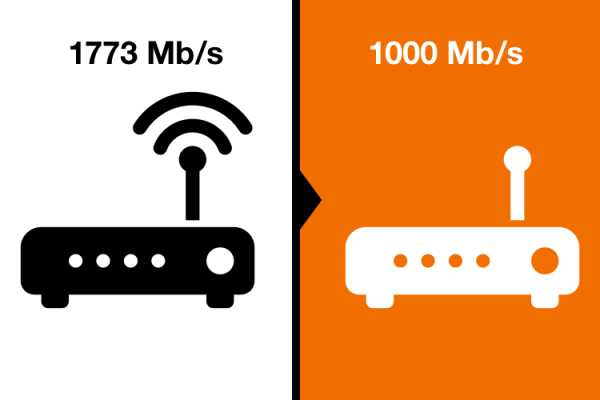
У нашего устройства меньше антенн, чем у роутера
Скорость интернета зависит от количества антенн, передающих и принимающих сигнал . Чем больше антенн, тем больше одновременных потоков данных, а значит — выше скорость Wi-Fi.
Количество антенн см. в спецификации устройства. Поиск по тегам: MIMO 2×2, MIMO 3×3, MIMO 4×4 и т. д. MIMO (Multiple Input, Multiple Output) означает поддержку одновременной отправки и получения нескольких потоков данных на одно устройство или — как в MU-MIMO (Multi User MIMO) — на множество устройств одновременно. Цифры после слова MIMO информируют о количестве потоков, отправляющих и принимающих данные, и косвенно указывают на количество антенн, обслуживающих данную частоту.
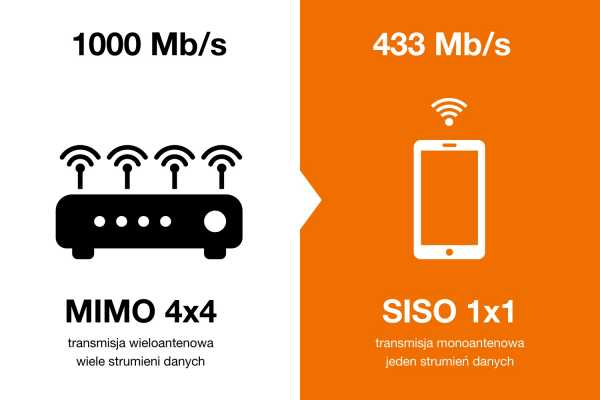
Производители маршрутизаторов указывают максимальные скорости сети, доступные для количества антенн, имеющихся в маршрутизаторе. Но скорость Wi-Fi будет ограничена количеством антенн вашего смартфона или ноутбука . Между тем большинство клиентских устройств имеют не более двух антенн, а в случае со смартфонами — обычно только одну, поддерживающую только один поток данных (т. н. Single Input Single Output SISO). Это связано с тем, что при работе с большим количеством антенн потребляется больше энергии, что значительно сокращает время работы устройств с батарейным питанием.
У роутера в нашем примере 4 антенны, а у смартфона одна.Это означает, что скорость Wi-Fi будет в 4 раза ниже — она будет не 1733 Мб/с, а 433 Мб/с (согласно таблице модуляции и кодирования).
Наше устройство находится далеко от роутера и/или между ними есть препятствия
Скорость передачи зависит от используемой модуляции, т.е. как данные преобразуются в радиоволны. Чем более продвинутая модуляция используется, тем больше информации мы можем передать в единицу времени - и тем быстрее передача данных.
Тип используемой модуляции зависит, среди прочего, от от стандарта Wi-Fi и расстояния между смартфоном и роутером. Чем дальше, тем слабее сигнал Wi-Fi и больше помех. С увеличением расстояния необходимо использовать менее совершенную модуляцию и кодирование. Это позволяет избежать ошибок при передаче, но снижает скорость передачи.
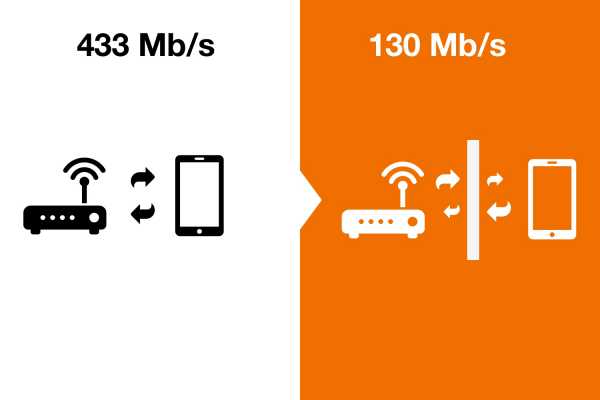
Это можно сравнить с разговором между двумя людьми, использующими свои руки. Когда эти люди находятся близко друг к другу, они могут передавать сложные сообщения, используя разное положение пальцев и рук.Однако издалека такие знаки плохо видны — общение приходится ограничивать простыми движениями всей руки вниз, вверх, из стороны в сторону — что замедляет обмен взглядами.
Модуляция и, следовательно, максимальная скорость передачи были согласованы маршрутизатором и вашим устройством в заданных условиях, вы можете увидеть в параметрах соединения Wi-Fi, как пункт «скорость передачи», «скорость приема» или "скорость соединения" ".
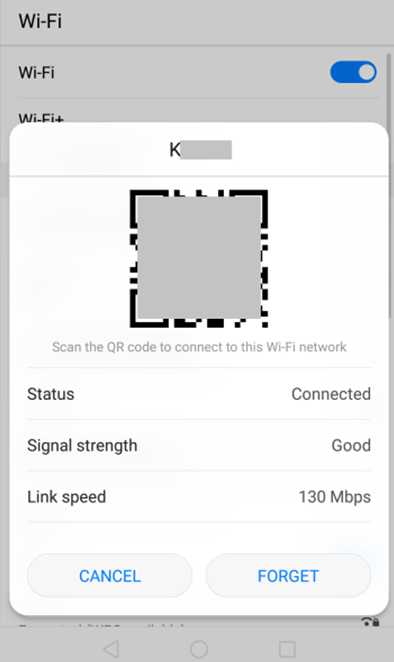
Если тихая комната в нашем примере находится в нескольких метрах от маршрутизатора (или даже ближе, но разделена стенами или потолками), вы можете обнаружить, что устройства «уживаются» с модуляцией для достижения пропускной способности всего 130 Мб/с.
Пересылаются не только пользовательские данные
Мало кто догадывается, что в рамках данной передачи пересылаются не только пользовательские данные - фильмы, фото или тексты - но и дополнительные данные: преамбулы, протоколы (т.н. ), которые необходимы для связи между различными устройствами.
Представьте себе автомобиль, в котором товары упакованы в полистирол, коробки и наполнители для защиты груза. Такая упаковка занимает место – может потребоваться больше поездок, чтобы перевезти весь груз.В результате передача всей нашей информации/груза из А в Б происходит медленнее. Аналогично с Wi-Fi. Из-за накладных расходов скорость, на которую мы можем рассчитывать во время измерения, может составлять 50-70% от скорости соединения, согласованной маршрутизатором и получателем.
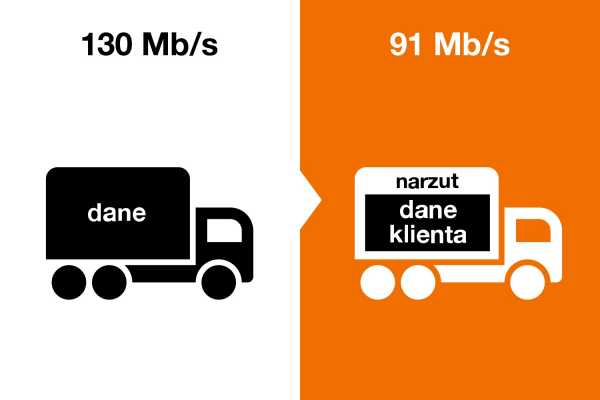
В нашем примере предположим, что скорость во время измерения будет составлять 70% от согласованной скорости между устройствами. 70% от 130 Мб/с это 91 Мб/с и мы должны снизить наши ожидания по скоростному тесту до этой скорости.
Другие пользователи соревнуются за одинаковую пропускную способность (совместное использование)
Как мы уже говорили, значение speedtest для смартфона из нашего примера должно быть 91 Мбит/с. Однако есть условие: пока этот смартфон будет иметь эксклюзивное использование всего канала Wi-Fi на все время его использования. Это не обычные случаи. Более вероятно, что в вашей домашней сети будут другие пользователи Wi-Fi:
- - пользователи, которые используют часть скорости соединения, когда вы проводите тест скорости, потому что, например.они работают в фоновом режиме или их устройства обновляют онлайн-соединения или обновляют программное обеспечение,
- в соседних сетях Wi-Fi — пользователи, которые используют тот же диапазон — и могут дополнительно нарушить вашу передачу.
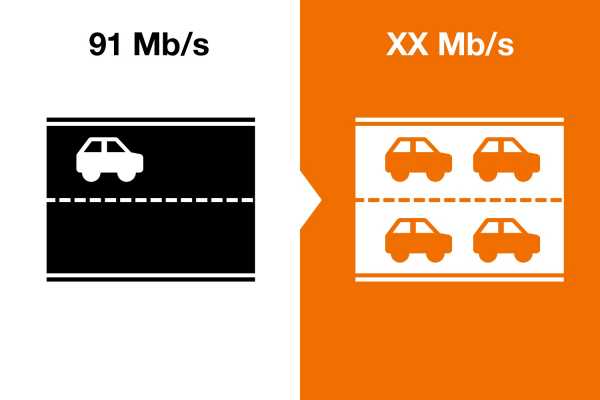
Наличие других устройств и их потребность в данных и радиопространстве могут еще больше снизить полученную скорость на величину, которую трудно оценить. Кроме того, на этом этапе могут проявиться и другие факторы, негативно влияющие на скорость, такие как поддерживаемый процессор, используемое программное обеспечение, компьютерные вирусы и т.д.
У вас медленный интернет? Вот пять наиболее распространенных причин >>
Какие выводы можно сделать о медленном Wi-Fi?
Подведем итоги:
- Скорость Wi-Fi, сообщаемая производителями маршрутизаторов, является теоретической скоростью - она указывает на потенциал пропускной способности данного устройства в результате используемых в нем решений (антенны, стандарты, возможность подключения каналов , и т.д.).
- Скорость, с которой соединяются два устройства Wi-Fi, не является постоянной величиной. Определяется параметрами передатчика (роутера) и приемника (смартфона, ноутбука), и меняется в зависимости от удаленности от роутера или препятствий на пути прохождения сигнала.
- Скорость, которую вы увидите на спидтесте, может быть намного ниже скорости соединения двух . На него влияют помехи в окружающей среде или конкуренция со стороны многих устройств за доступ к сетям Wi-Fi.
Поэтому, если вам важна скорость вашего интернета:
- Убедитесь, что у вас есть доступ к более высокой скорости соединения. Скорость соединения разделяется между всеми пользователями - чем быстрее соединение, тем больше устройств можно подключить без просадок скорости, которые могут повлиять на качество приема Интернета. С Orange вы можете выбирать между вариантами до 300 Мбит/с, до 600 Мбит/с или до 1 Гбит/с .
Проверьте, насколько быстрым может быть Интернет в вашем доме >>
- Позаботьтесь о хорошем маршрутизаторе . В Orange мы предоставляем современный Funbox 6 с Wi-Fi 6, благодаря которому вы можете достичь реальной скорости до 1 Гбит/с по Wi-Fi на одном устройстве.
Лучший роутер для дома - ознакомьтесь с нашими предложениями >>
- Обратите внимание на параметры ваших устройств , смартфонов или ноутбуков: какие частоты и стандарты Wi-Fi они поддерживают, могут ли поддерживать объединение каналов. Проверьте, какие устройства с быстрым Wi-Fi вы можете найти в Orange.
Быстрый Wi-Fi на телефоне? Посмотрите, что искать >>
.90 000 У вас медленный интернет? Вот пять наиболее распространенных причин.В современном мире высокоскоростной интернет является незаменимым инструментом, необходимым для работы, учебы и развлечений. К сожалению, даже самое быстрое соединение иногда может быть медленнее. Почему медленный интернет? Узнайте о 5 самых распространенных причинах медленного интернета.
Состояние инфраструктуры
Сначала убедитесь, что инфраструктура подключения к Интернету технически исправна. Если маршрутизатор посылает необычные сигналы, стоит проверить в руководстве, не является ли это признаком того, что был поврежден .
Также проверьте, не проколот ли в каком-то месте сетевой кабель , подключенный к роутеру или . Незначительная неисправность кабеля не может привести к отключению от сети, но может снизить ее скорость.
Параметры и конфигурация устройства (например, ноутбук)
Знаете ли вы, что не каждое устройство способно работать с высокой скоростью интернета? Например, старые телефоны часто могут подключаться только к сетям 2G и 3G, что обеспечивает базовую связь , но не позволяет использовать высокоскоростной интернет, который на самом деле работает в сетях 4G и 5G.Смартфоны или ноутбуки также могут поддерживать только более старые стандарты Wi-Fi, что также затрудняет достижение высоких скоростей.
Читайте также: Узнайте, как ускорить интернет на телефоне >>
Конфигурация устройства, которое вы используете для просмотра веб-страниц, также влияет на скорость интернета. Убедитесь, что на установлены последние драйвера для сетевой карты .
Проблемы с отображением некоторых веб-страниц также могут быть вызваны стороной используемого вами веб-браузера .
Наконец, различные приложения и программы , которые подключаются к Интернету, запускаются автоматически при запуске системы и загружают сеть без ведома пользователя, а также быстрее разряжают батарею.
Вредоносное ПО
Все устройства, подключенные к Интернету, подвержены заражению вредоносными программами, такими как вирусы, трояны, шпионское ПО, рекламное ПО или программы-вымогатели. Замедляет работу компьютера , что затрудняет эффективное использование Интернета.Чтобы убедиться, что на вашем устройстве нет нежелательных программ, просканируйте его хорошей антивирусной программой и включите Cyber Shield.
Проверьте, как обеспечить интернет-безопасность >>
Расположение модема
Если вы используете Wi-Fi, помните, что мощность его сигнала зависит от соответствующего расположения маршрутизатора . Все физических препятствий , таких как стены, мебель и стояки, ослабят сигнал, посылаемый маршрутизатором, что приведет к падению скорости интернета.Для того, чтобы сигнал Wi-Fi достигал всех комнат в доме, роутер должен быть расположен на высоте (минимум 1,2 метра), возможно на открытом месте и желательно в центральной точке квартиры . Рядом с роутером также не должно быть других электронных устройств — их работа может мешать сигналу Wi-Fi.
Читайте также: Бесплатный Wi-Fi интернет - в чем проблема >>
Смотрите, почему реальные значения, достигнутые в тесте скорости, могут не соответствовать тем, о которых вы читали в описании роутера или которые вы ожидаете при заказ определенного интернет-предложения .Возможности модема и покрытие Wi-Fi Новая версия программного обеспечения, которую вы найдете на веб-сайте производителя, часто предлагает лучшее качество интернет-соединения. Иногда возможности роутера недостаточны по отношению к параметрам сети - в такой ситуации необходимо заменить роутер.
Современные устройства должны поддерживать обе частоты Wi-Fi (2,4 ГГц и 5 ГГц) и лучше всего автоматически использовать ту, которая более эффективна на данный момент. Если у вас есть квартира или дом с большей площадью, также может случиться так, что диапазон Wi-Fi от роутера будет слишком слабым , чтобы иметь возможность наслаждаться хорошим соединением в любом месте.
Если вы используете Orange Internet, уровень сигнала можно усилить с помощью Smart Wi-Fi Box - устройства, которое выбирает лучшую частоту сигнала 2.4 или 5 ГГц в соответствии с вашим оборудованием и автоматически подключается к нему.
Узнайте, как усилить сигнал Wi-Fi >>
Как ускорить интернет? Практические советы
Рецепты увеличения скорости интернета зависят от того, что может тормозить интернет в данный момент. Если вы хотите точно узнать, почему у вас медленный интернет, вам следует запустить методом проб и ошибок . Следуйте приведенным ниже советам о том, как ускорить Wi-Fi и после каждой операции. проверьте скорость интернета с помощью теста скорости , доступного онлайн.
- Проверьте параметры оборудования , на котором вы используете Интернет (например, ноутбук или телефон), и модема. Возможно, вы обнаружите, что для более быстрого подключения вам необходимо заменить свои устройства на более новые (поддерживающие две частоты и новые стандарты Wi-Fi; также стоит познакомиться с технологией агрегации диапазонов, которая увеличивает скорость LTE).
- Обновите драйверы для сетевого адаптера в вашем оборудовании. На устройствах Windows их можно обновить с помощью системного диспетчера устройств.
- Проверьте на наличие актуального интернет-браузера . Если вы привыкли к Internet Explorer по привычке, попробуйте другие, более мощные браузеры (Chrome, Firefox или Opera), чтобы увидеть, насколько лучше загружаются веб-страницы.
- Проверьте загрузку сети приложений и программ, которые автоматически запускаются при запуске системы . Нужную статистику вы найдете в диспетчере задач, во вкладке «сеть». Выключите все программы, которые вы не используете.
- Удалите любое вредоносное ПО . Также стоит принимать профилактические меры. Правильно настроенный брандмауэр и регулярно обновляемая антивирусная программа и использование CyberTar позволят вам более безопасно пользоваться Интернетом в будущем.
- Убедитесь, что правильно расположен в соответствии с указаниями в шаге 4. Прежде всего, не кладите устройство в сторону, в закрытый шкаф или на пол.
- Убедитесь, что параметры роутера позволяют в полной мере использовать интернет, предлагаемый вашим оператором. Если нет - замените роутер на более качественный и новый.
- Если роутер не покрывает всю квартиру или дом, используйте репитер Wi-Fi , который перехватывает и усиливает сигнал Wi-Fi. Лучшим решением являются надстройки, которые вместе с роутером создают интеллектуальную систему, которая прозрачным для пользователя способом выбирает точку доступа (роутер или репитер) и диапазоны (2,4 ГГц или 5 ГГц), которые в данное место и время обеспечивают лучшую связь.Примером может служить адаптер Smart Wi-Fi Box , доступный в Orange, который работает с маршрутизатором FunBox .
- Если вы подозреваете повреждение инфраструктуры , обратитесь к своему интернет-провайдеру. Сервисные инженеры должны отремонтировать или заменить неисправное оборудование.
У вас все еще медленный интернет? Если текущей скорости вам недостаточно, смотрите предложение Orange. Проверьте, насколько быстрым может быть Интернет в вашем доме >>
.90 000 Интернет зависает, а у вас плохие результаты спидтеста? Пожаловаться!Вы платите за Интернет, скорость которого позволяет загружать несколько сотен мегабайт данных за секунды, но на самом деле загрузка небольшого файла занимает целую вечность? Проверьте, можно ли предъявить претензию, если результаты теста скорости неудовлетворительны.
Плохая скорость интернета? Что с этим делать?
В одном из наших руководств мы советовали вам выбрать фиксированный интернет для дома.В нем мы указали, на что обратить внимание перед подписанием договора. Одной из таких вещей была скорость, по поводу которой у вас часто может быть много оговорок.
Если результаты теста скорости значительно отличаются от тех, которые предоставляет ваш интернет-провайдер, вы можете начать сомневаться, действительно ли виноват пользователь.
Есть ли инструмент, который можно использовать для проведения сертифицированного измерения скорости соединения и , или можно ли подать жалобу оператору на основании плохого результата теста скорости?
Сначала внимательно прочитайте договор
К сожалению, очень часто чтение договора при его подписании ограничивается просмотром текста, выделенного жирным шрифтом.Обычно мы проверяем, сколько мы будем платить за интернет, до окончания договора и правильность личных данных покупателя.
Понятно, что это ошибка, но мы верим, что поставщика не обманут и не заставят платить скрытые деньги.
Операторы обязаны (в свете правил ЕС) определять минимальную и максимальную скорость передачи данных. Поэтому, если результаты замеров скорости интернета, которые вы получаете, ниже минимума, гарантированного провайдером - , вы имеете полное право подать жалобу .
Убедитесь, что низкая скорость Интернета не по вашей вине
Не всегда плохое качество Интернет-соединения является ошибкой оператора. Также может случиться так, что проблема кроется в абоненте. Что это могут быть за ситуации?
- Вы проводите измерения на устройстве, диапазон которого не позволяет достичь высокой скорости. Чем дальше (и чем больше препятствий поблизости) находится устройство, проводящее тест скорости - , тем ниже будет качество связи .
Узнайте, как улучшить покрытие Wi-Fi за три шага. - Неправильно подобранный для ваших нужд маршрутизатор — еще одна проблема, которая может привести к ухудшению качества соединения.
Полоса частот, в которой работает роутер, имеет ограниченную пропускную способность, поэтому количество подключенных устройств может негативно сказаться на скорости передачи данных. Ознакомьтесь с рекомендуемыми маршрутизаторами для домашнего использования.
Прежде чем подавать жалобу, убедитесь, что вы можете решить проблему с низкой скоростью самостоятельно.Есть вероятность, что имеющаяся у вас инфраструктура не сможет полноценно поддерживать подключение, предлагаемое провайдером — в такой ситуации плохой результат теста скорости является следствием проблем на вашей стороне.
Интернет-жалоба из-за слишком низкой скорости
Если все возможные препятствия на пути достижения минимальной скорости проверены и вина однозначно на стороне оператора - можно переходить к подаче жалобы.
Долгое время не было инструмента, который можно было бы назвать надежным и дающим основания для принятия жалобы.
К счастью, приложение PRO Speed Test, сертифицированное Управлением электронных коммуникаций (UKE), работает уже несколько лет. От аналогичных инструментов, доступных в Сети, он отличается главным образом всесторонним изучением среды, в которой проводится измерение.
Это означает, что PRO Speed Test учитывает такие параметры, как загрузка ЦП, активное VPN-подключение и использование домашней сети во время тестирования. Тест применим только к стационарному интернету.
PRO Speed Test - тестирование среды перед измерением скорости интернета
Выполнение сертифицированного измерения требует регистрации учетной записи в системе. Это абсолютно бесплатно и не требует ввода конфиденциальной информации.
Сертифицированное измерение скорости интернета
После создания учетной записи можно провести сертифицированное измерение скорости соединения . Опрос немного сложнее, чем те, что мы знаем из Интернета.
Сертифицированное измерение состоит как минимум из 6 измерений, выполненных за один день , между которыми должен быть интервал не менее 30 минут. Ту же процедуру следует повторить в другой день, не позднее чем через 6 дней после окончания первых измерений.
PRO Speed Test - сертифицированное измерение скорости интернета
Поэтому будьте готовы к 2 дням тестов скорости. После завершения исследования можно будет сформировать отчет, который будет достаточным документом, подтверждающим несоблюдение предмета договора, заключенного с интернет-провайдером.
Как подать жалобу на услугу связи (интернет)
Подача жалобы не требует особого внимания. Отношение клиентов, которые говорят, что « и потому что с этими жалобами, вам придется иметь дело с большим количеством. Я подожду, пока закончится контракт », поэтому не самый разумный.
Самый быстрый способ подачи жалобы – сообщить о ней во время телефонного разговора с оператором или в стационарном пункте обслуживания клиентов.
Также возможна отправка документа по почте в письменной форме или реклама услуги в электронном виде - по электронной почте или в соответствующей контактной форме на сайте поставщика.
Следите за сроками!
Ответственность за соблюдение сроков при подаче интернет-жалоб должна лежать на клиенте.
Должно быть подтверждено сотрудником лично непосредственно в день визита.
В случае направления жалобы в виде письма, электронной почты или в ходе телефонного разговора ответ о принятии жалобы должен быть сделан не позднее чем через 14 дней .
Запишем все даты, связанные с рекламой услуги и, по возможности, данные сотрудников, с которыми мы контактировали.
Интернет-провайдер, услуги которого были предметом жалобы, обязан дать ответ в течение 30 дней с даты ее подачи и сообщить, рассмотрена ли она. Отсутствие ответа по истечении этого времени считается положительным принятием жалобы.
Стоит ли подавать жалобу?
Конечно стоит . Заключая договор с оператором, мы соглашаемся на конкретные условия.Если мы со своей стороны выполним все требования, которые взяли на себя - будем ждать того же от интернет-провайдера.
Если проблемы со связью носят не разовый сбой, а продолжаются в течение длительного периода - надо реагировать. Стоит систематически контролировать скорость, время от времени выполняя тест скорости. Если вы еще этого не сделали - проверьте контракты и проверьте минимальную скорость, которую предлагает ваш сетевой оператор.
Источник: pro.speedtest.пл, инф. собственный
Также стоит посмотреть:
.Узнайте, как увеличить скорость на ...
Почему у вас медленный Wi-Fi?
Многие причины могут вызвать низкую скорость соединения. Физические препятствия, такие как стены и полы, влияют на сигнал беспроводной сети. Скорость также зависит от расстояния между устройством и точкой доступа, а также количества устройств, использующих вашу сеть Wi-Fi.Даже самые незначительные вещи, такие как регулировка высоты маршрутизатора, могут повлиять на его производительность.
Свяжитесь со своим интернет-провайдером и убедитесь, что вы платите за скорость, которая вам нужна. Каждая доставка предлагает разные скорости, и ваш пакет может не подходить для ваших потребностей в подключении.
На скорость подключения к Интернету влияют три основных фактора: расположение маршрутизатора, его технология и подключенные к нему устройства.
Способы увеличения скорости Wi-Fi
1.Разместите маршрутизатор на открытом пространстве . Wi-Fi является беспроводным, поэтому его скорость зависит от расстояния, препятствий (таких как стены, пол и потолок), электронных помех и количества пользователей в сети. Все это способствует замедлению скорости соединения Wi-Fi.
Для обеспечения наилучшего сигнала разместите маршрутизатор на открытой площадке на первом этаже вашего дома, вдали от стен и препятствий. Лучше всего разместить его над мебелью. Он также должен находиться вдали от любого электронного оборудования, создающего помехи, такого как микроволновые печи, радионяни и беспроводные телефоны.Также можно попробовать направить антенны перпендикулярно, т.е. одну горизонтально, а другую вертикально.
Хотите знать, где в вашем доме есть беспроводные слепые зоны? Попробуйте найти их с помощью мобильного приложения, такого как CloudCheck*. Это также может помочь вам определить местоположение с наилучшей силой сигнала, которая будет хорошо работать с вашим маршрутизатором. Думайте об этом как о фэн-шуй для Wi-Fi.
2. Используйте текущую технологию Wi-Fi. Технологии быстро меняются.Один из лучших способов ускорить вашу беспроводную сеть — использовать новейшее оборудование. Wi-Fi 6 (802.11ax) — это самый большой скачок в технологии беспроводной связи за последнее десятилетие. Он обеспечивает более высокие скорости 1 , меньшую задержку 2 и большую емкость 3 на компьютерах, мобильных телефонах, маршрутизаторах и шлюзах для дома. В большинстве мобильных устройств и устройств Интернета вещей по-прежнему используются более старые и менее производительные технологии, такие как Wireless-N (802.11n) и Wireless-AC (802.11ac), в то время как другие практически не используются.
Скорость передачи данных более новых маршрутизаторов Wireless-AC до трех раз выше, чем у более старых моделей Wireless-B/G/N. Они также предлагают двухдиапазонную функциональность, поэтому вы можете освободить каналы для старых беспроводных устройств.
Новые маршрутизаторы Wi-Fi 6 имеют скорость передачи данных, почти в три раза превышающую стандартную скорость Wi-Fi 5. Они также предлагают двухдиапазонный функционал, поэтому вы можете освободить каналы для старых беспроводных устройств.
Проверьте Wi-Fi вашего устройства ›
Вам также следует побеспокоиться о выборе последней версии WPA Wi-Fi и защите вашей сети Wi-Fi с помощью пароля, чтобы ваши соседи не могли транслировать фильмы через ваше беспроводное соединение.
3. Ограничить устройства и оптимизировать настройки . Игра в онлайн-игры, видеозвонки и потоковое воспроизведение фильмов требуют большой пропускной способности. Это может замедлить Интернет для всех, кто подключен к этой сети Wi-Fi. Некоторые маршрутизаторы имеют настройку качества обслуживания (QoS), которая позволяет вам предоставлять приложениям приоритет над пропускной способностью вашей сети. Например, если у вас много совещаний, вы можете отдать приоритет видеозвонкам и понизить загрузку файлов из облака.Вы всегда можете загрузить их позже, но вы не хотите пропустить разговор с важным клиентом или членом семьи.
Также убедитесь, что на вашем беспроводном маршрутизаторе установлена последняя версия микропрограммы и драйверов. Хотя многие новые маршрутизаторы имеют встроенные обновления, иногда вам приходится делать это вручную, зайдя в настройки вашего маршрутизатора или зайдя на веб-сайт производителя устройства и найдя там некоторые шаги по устранению неполадок.
Вы также можете точно настроить выбор каналов на маршрутизаторе.По умолчанию многие беспроводные маршрутизаторы настроены на канал 6. Это означает, что маршрутизатор вашего соседа также настроен на этот канал, что приведет к засорению из-за количества подключенных к нему устройств. Такие инструменты, как Wi-Fi Analyzer* или Wi-Fi Scanner*, помогают идентифицировать каналы маршрутизатора с более высокой полосой пропускания, что обеспечит более высокую скорость Интернета.
Если у вас относительно новый маршрутизатор, он должен уметь переключаться между двумя радиочастотами — 2,4 ГГц (старый стандарт) и 5 ГГц (более новый стандарт).Интеллектуальные беспроводные маршрутизаторы могут выбирать частоту, которая лучше всего подходит для вас и вашей среды. Каждая частота имеет несколько каналов: 14 для 2,4 ГГц и 30 для 5 ГГц. Таким образом, если ваш маршрутизатор может автоматически переключаться между частотами, у вас есть выбор из 44 каналов. Вы можете проверить настройки вашего беспроводного маршрутизатора. Затем вы увидите, находится ли настройка автоматического переключения между каналами и частотами на оптимальном уровне.
.Тест скорости от FIREPROBE®
Причин медленной работы Интернета может быть много. Если результат, отображаемый FIREPROBE®, низкий, начните поиск источника проблемы. Одной из наиболее распространенных причин является слишком большая нагрузка на наше интернет-соединение членами семьи и большое количество устройств, использующих сеть (ноутбуки, смартфоны, Smart TV, сетевые диски). Если вы используете только сеть и проблема не устранена, вам нужно искать дальше.
Очень частой причиной проблем с Интернетом является неисправный маршрутизатор. Чаще всего в этом случае проблемы исчезают после отключения роутера от источника питания на некоторое время, а затем повторного включения. Если это не помогло, рекомендуется восстановить заводские настройки и конфигурацию по умолчанию. Соответствующие инструкции о том, как это сделать, можно найти в руководстве пользователя или на веб-сайте производителя маршрутизатора. В такие моменты пригодится пароль для доступа к админке роутера, который вы получаете вместе с устройством.Помните, что ваш маршрутизатор может зависнуть так же, как и ваш компьютер, и вам нужно время от времени перезагружать его.
Большинство людей теперь используют Интернет через беспроводную сеть. Стоит позаботиться о правильном размещении Wi-Fi роутера в нашем доме. Многие прячут роутеры в шкафах или подсобных помещениях, что снижает зону покрытия сети. Второй проблемой могут быть помехи от других роутеров, которые мешают в основном сетям, работающим на частоте 2,4 ГГц. Поэтому, если вы хотите получить наилучшие результаты теста скорости, вам следует использовать сеть Wi-Fi с частотой 5 ГГц.В идеале маршрутизатор и Wi-Fi должны использовать стандарт 802.11ac (Wi-Fi 5).
Для проводных подключений чаще всего используется кабель Ethernet. Теоретически кабельное соединение обеспечивает гораздо меньшую частоту отказов. На практике даже это соединение может быть повреждено и замедлить работу Интернета. Если тест скорости соединения Ethernet не показывает полную скорость передачи данных, проверьте следующее:
-
кабель не поврежден;
-
сетевая карта работает в полнодуплексном режиме;
-
скорость интерфейса 1 Гбит/с.
В случае повреждения кабеля, интерфейса сетевой карты или маршрутизатора устройства могут автоматически согласовать более низкую скорость передачи. Если вы уже проверили все возможные причины медленной работы Интернета и это не решило вашу проблему, вам необходимо проверить последний элемент этой сложной системы. Это ваш компьютер. Плохо настроенная и зараженная операционная система может привести к занижению результатов FIREPROBE®. Снижение производительности сети также может быть вызвано отсутствием обновлений, исправляющих ошибки в программном обеспечении.В некоторых случаях падение производительности связано со слишком большой нагрузкой, создаваемой антивирусной программой или брандмауэром. Поэтому рекомендуется отключать данный тип сервиса на время теста скорости.
.Какая скорость интернета вам действительно нужна?
Времена, когда сайт загружался так долго, что можно было заварить себе чай, давно прошли. Сегодня интернет-провайдеры пытаются перещеголять друг друга, соблазняя новых клиентов головокружительными скоростями Интернета. 50 Мб/с, 100 Мб/с, 300 Мб/с и даже... 1 Гб/с! В любой момент получит широкое распространение 5G, а вместе с ним — возможно — и интернет со скоростью до 20 Гбит/с. Звучит неплохо? Да, конечно. Однако возникает вопрос, а нужна ли нам такая скорость интернета?
Анализ того, какая скорость сети нам нужна ежедневно, даст ответ.в. на следующие вопросы:
- Ощущается ли разница между стандартным и оптоволоконным интернетом?
- Какая скорость интернета вам нужна для работы или развлечений?
- Почему нельзя смотреть на параметры интернета только через призму скорости?
10 Мбит/с - минимальная скорость интернета
Согласно отчету "Global Broadband Experience Scorecards", минимальная скорость соединения, при которой можно свободно пользоваться Интернетом, составляет 10 Мбит/с.Такая скорость позволяет проверять электронную почту, общаться через Интернет или просматривать веб-сайты. Однако, если мы хотим воспользоваться возможностями, которые предлагает современный Интернет, скорость должна быть выше — не менее 50 Мб/с, а лучше 100 Мб/с.
Конечно, какая скорость интернета вам нужна, зависит от нескольких факторов. Одним из них является количество членов семьи. Если в доме проживает один или два человека, скорость интернета может быть немного ниже, чем если в одной квартире живут четыре или пять студентов.Особенно, если они увлечены фильмами Netflix в высоком качестве.
Любителям смотреть фильмы в сети следует выбирать максимально возможную скорость интернета, чтобы не ждать загрузки фильма. То же самое и с людьми, которые играют в многопользовательские онлайн-игры — любая задержка соединения может иметь драматические последствия. Быстрый интернет подойдет не только для любителей развлечений. Если вы часто отправляете большие файлы, вам также следует убедиться, что скорость Интернета в вашем доме удовлетворительная.Помните, среди прочего что вы всегда можете проверить скорость вашего интернет-соединения.
Не только скорость загрузки
Чем сложнее задачи в сети, такие как передача больших файлов, тем важнее быстрый и стабильный интернет Скорости, которыми соблазняются интернет-операторы, обычно касаются только загрузки. Однако при поиске Интернета для себя вы также должны обратить внимание на скорость загрузки. Симметричный канал может быть идеальным решением, но его предлагают лишь немногие операторы.Почему скорость загрузки так важна? Это важно при загрузке фильмов в Интернет, отправке файлов или электронных писем с большим содержанием. К сожалению, в большинстве случаев мы не можем повлиять на скорость загрузки. Однако таким людям, как, например, дизайнеры компьютерной графики, которые каждый день отправляют огромные файлы, следует обратить внимание на этот параметр.
Оптоволоконный интернет - заметна разница?
FTTH, или оптоволоконный интернет, — самая современная технология, позволяющая пользоваться сверхскоростным интернетом.Скорость интернета здесь достигает 300, 500 и даже 1000 Мбит/с. Это делает разницу с традиционным кабельным соединением действительно заметной. Более того, интернет по кабелю постепенно устаревает. Разницу заметят в первую очередь люди, которые много смотрят фильмы в 4К-качестве, играют в онлайн-игры или совершают видеозвонки. Оптическое волокно значительно повысит качество.
Кроме того, скорость, с которой вы загружаете файлы, загружаете их или ежедневно просматриваете веб-страницы, также изменится.Через несколько недель использования оптоволоконного интернета значок загрузки видеоконтента или веб-сайта будет забыт. Важно отметить, что оптоволоконный интернет работает без перебоев. К концу 2020 года Orange планирует поставить оптическое волокно 5 миллионам домохозяйств в Польше. Эта амбициозная цель показывает, что интернет-провайдеры действительно хотят распространять оптоволоконный интернет. Конкуренты Orange, безусловно, не останутся в стороне.


Wi-Fi роутер

Подарки только для селекционера.PL
50.00 PLN
Ежемесячно См. ПредложениеЗаказ по телефону 22 122 33 44


Wi-Fi Router

Подарки только по адресу panwybierak.pl
69.99.
Бестселлер

Wi-Fi Router

Подарки только по адресу panwybierak.pl
50.00 PLN
См. ПредложениеЗаказ по телефону 22 122 33 44
Бестселлер

Wi-Fi Router
999999999999
Wi-Fi Router
999999999999999999
Wi-Fi Router 99999999999999999999 
. селектор.PL
59,99 PLN
Ежемесячно См. ПредложениеЗаказ по телефону 22 122 33 44
6 месяцев бесплатно

Wi-Fi Router

Подарки только на Panwybierak.pl
60.00 PLN
См. ПредложениеПорт. Телефон 22 122 33 44
Бестселлер 90 100
Подарки только по адресу panwybierak.pl
49.99 PLN
Месячно.99 PLN в месяц Посмотреть предложениеЗаказать по телефону 22 122 33 44
[идентификатор таблицы = 140 /]
Какую скорость интернета выбрать, чтобы пользоваться сетью?
90 120
Минимальная скорость интернета на данный момент 50-100 Мбит/с, но чем она выше, тем лучше. Конечно, стоит обратить внимание на соотношение скорости интернета и цены. При заключении договора с поставщиком не стоит решаться на меньшую скорость. Это может помешать ежедневному использованию Интернета, особенно развлечениям.Если возможно, рекомендуется использовать оптоволоконный интернет. Это заметно повышает качество повседневной жизни и в любой момент может стать стандартом. К сожалению, на данный момент оптическое волокно доступно только в отдельных местах — в частности, в крупнейших городах. Его распространение, кажется, вопрос нескольких месяцев.
Планируете выбрать интернет-провайдера? Экономьте время и деньги. Механизм сравнения Mr. Wybierak автоматически анализирует лучшие предложения на рынке в данный момент.Вы также можете рассчитывать на консультацию специалиста при телефонном общении с отделом обслуживания клиентов. Мы бесплатно обработаем ваш заказ, от анализа до окончательной сборки - все, что вам нужно сделать, это заказать нам обработку заказа.
Обозреватель сайта PanWybierak, активно ищущий ответы на вопросы «что», «где», «как» и «когда». Увлечен технологиями во всех, самых необычных измерениях. Он постоянно размышляет о том, какие новые решения принесет будущее.Он с интересом следит за развитием сети 5G в Польше. Лично: активный путешественник.
.Как увеличить скорость интернета, когда все работают из дома?
Поскольку социальная изоляция стала новым образом жизни, все больше и больше людей полагаются на Интернет для работы, образования и развлечений. Это создает повышенный спрос на сетевую инфраструктуру, уменьшая полосу пропускания, доступную каждому пользователю, и заставляя людей разочаровываться в замедлении Интернета.
Хотя интернет-провайдеры могут не сразу отреагировать на эти проблемы, есть несколько приемов, которые могут увеличить скорость вашей домашней сети.
Почему у вас медленный интернет?
Использование Интернета требует надежного соединения между вашим устройством и целью, которая может быть сервером, физически расположенным на другом конце мира. Во время вашего путешествия ваше соединение с этим сервером может проходить через сотни устройств. Если один из них работает неоптимально, это может существенно повлиять на скорость вашего интернета.
Веб-серверы часто подвержены влиянию внешних факторов, в том числе атак типа «отказ в обслуживании» (DOS), когда перегрузка трафика создает узкие места и препятствует правильной работе сервера.Хотя пользователь может не контролировать эти явления, это не означает, что нет никакого способа увеличить скорость Интернета.
Усиление сигнала Wi-Fi
Точка доступа (беспроводной маршрутизатор) в домашней сети используется для подключения устройств к вашему интернет-провайдеру. Большинство точек доступа обеспечивают беспроводной сигнал с ограниченным числом каналов, которые могут быть уязвимы для помех от соседних сигналов, таких как соседние сигналы.Канал — это своего рода виртуальный канал, по которому передаются данные
.Хотя устройства спроектированы так, чтобы избежать помех за счет автоматического переключения каналов (обычно доступно 14), это может помочь вам проверить настройки маршрутизатора, поскольку некоторые из них по умолчанию настроены на один канал. При использовании различных вариантов шумоподавления рекомендуется выбирать каналы 1, 6 или 11, так как это поможет свести к минимуму проблемы (для беспроводной сети 2,4 ГГц).
Есть и другие способы улучшить сигнал Wi-Fi. Если ваш маршрутизатор поддерживает сигнал Wi-Fi 5 ГГц, переключение на него может обеспечить более высокую скорость передачи данных, но на более короткие расстояния. Переместите маршрутизатор для наилучшего покрытия.
Разница между сигналами Wi-Fi 2,4 ГГц и 5 ГГц заключается в том, что они имеют разную скорость передачи данных. В то время как 5 ГГц может передавать данные быстрее (доступно 23 канала), 2,4 ГГц обеспечивает большее покрытие.Если вам нужна скорость, переходите на 5 ГГц. Выберите 2,4 ГГц для лучшего покрытия.
Некоторые домашние устройства могут мешать работе роутера. Поэтому стоит проверить, не влияет ли использование микроволновой печи, беспроводного телефона или радионяни на соединение, поскольку они могут использовать ту же частоту, что и маршрутизатор.
Вирусы и вредоносное ПО
Во избежание компьютерных вирусов регулярно проверяйте обновления устройства и используйте антивирусное программное обеспечение.Также рекомендуется перезагрузить маршрутизатор, чтобы удалить определенные вредоносные программы, такие как VPNFilter, которые заражают более полумиллиона маршрутизаторов в более чем 50 странах.
Также убедитесь, что ваш маршрутизатор не устарел — новые модели поддерживают расширенные функции и более высокую скорость Интернета.
Также проверьте настройки программного обеспечения вашего маршрутизатора, посетив веб-сайт производителя вашего устройства. Это поможет решить проблемы и обеспечит дополнительный функционал.Маловероятно, что это обновление будет выполняться автоматически.
Планирование использования Интернета
Попробуйте запланировать онлайн-активность всех жителей дома в час пик.
Вдали от дома подключение, скорее всего, будет осуществляться по плану с максимальной эффективностью, который использует постоянную пропускную способность совместно с другими пользователями. Другими словами, пропускная способность вашего мобильного интернета используется совместно с другими людьми в вашем районе. Общая пропускная способность приводит к более медленному индивидуальному доступу в Интернет.Вы не можете контролировать, сколько людей пользуются Интернетом, но вы можете управлять своей интернет-активностью, загружая большие файлы или контент ночью или в непиковые часы (когда трафика меньше).
Как устранить неполадки в сети вашего интернет-провайдера
Хотя вы можете попытаться исправить проблемы и оптимизировать конфигурацию дома, к сожалению, вы не можете повлиять на производительность сети за его пределами. Поэтому лучше всего связаться с вашим интернет-провайдером и обратиться за технической поддержкой.
При всем написанном выше важно помнить, что при использовании Интернета мы делимся ограниченным ресурсом. Как и в случае с макаронами или туалетной бумагой, многим они нужны так же, как и вам, поэтому используйте их с умом.